

By Adela D. Louie, Son Güncelleme: 6/12/2023
Günümüzde, depolama alanında açıkça eksik olan Android cihazlar var. Bunun nedeni, Android cihazlarınıza indirdiğiniz çok sayıda uygulama olmasıdır.
Bu nedenle, Android kullanıcılarının çoğu, RAM'lerinde biraz yer açabilmeleri için bazı uygulama öldürücüleri indirmeyi tercih eder.
Yani, Android'de RAM'lerini nasıl temizleyeceği konusunda gerçekten zor zamanlar yaşayanlardan biriyseniz, bu makale tam size göre.
Sizin için en iyi yolları burada topladık Android'de RAM nasıl boşaltılır ve onları nasıl yönetebileceğinizi.
Bölüm 1: RAM Nedir?Bölüm 2: Android'inizin RAM'ini En İyi Şekilde TemizlemeBölüm 3: Gerçekten Ne Kadar RAM'e İhtiyacınız Var?4. Bölüm: FoneDog Toolkit Kullanarak Android'de RAM Kullanımını Azaltmak için Verilerinizi YönetinVideo Kılavuzu: FoneDog Araç Takımı Nasıl Kullanılır - Android Veri Yedekleme ve Geri Yükleme5. Bölüm: Sonuç
Android cihazlar için uygulamalar oluşturmak için uzun yıllar harcadık, sizin için iyi bir araç yaptık.
Size bir ipucu: İndir FoneDog Android Veri Yedekleme ve Geri Yükleme dosyalarınızı yönetmek için. Daha fazla bilgi bulmak için okumaya devam edebilirsiniz.
RAM veya Rastgele Erişimli Belleğin pahalı olduğu ve aynı zamanda belleğinizin çok daha iyi ve daha hızlı bir sürümü olduğu bilinmektedir. Bu, aslında birkaç tür hafızaya sahip olan bilgisayarınız gibi değildir.
Bunun nedeni, bir bilgisayarda hıza, fiyata ve nasıl çalıştığına bağlı olarak farklı bir RAM'e sahip olabilmenizdir.
Öte yandan, RAM veya Rastgele Erişimli Bellek, bir güç kaynağına bağlı olmadığında her şeyi unutabilir.
Bunun nedeni, sahip olduğunuz tüm uygulamalar ve Android cihazınızın ihtiyaç duyduğu tüm verileri depolamanız için aslında çalışma yüzeyiniz olarak hizmet etmesidir.
İşte sizin için en iyi yollardan bazıları Android'de RAM nasıl boşaltılır cihaz. Bu nedenle, Android cihazınızın iyi performans göstermediğini düşünüyorsanız, aşağıdakileri göz önünde bulundurmayı denemek isteyebilirsiniz. Bu, RAM'inizi yönetmeniz ve optimize etmeniz içindir.
Android telefonunuz yavaş çalışıyorsa, aslında en fazla RAM'i alan uygulamaları bilmeniz gerekir. Adımları takip et:
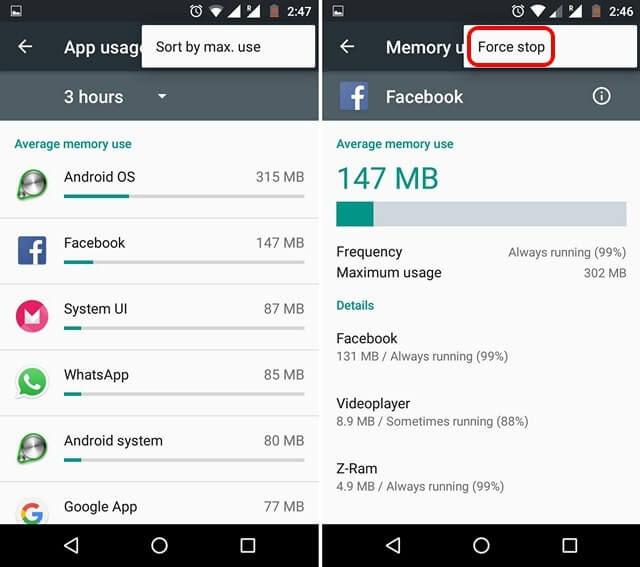
Bazı uygulamaları öldürmenin aslında Android cihazınızdaki RAM'inizin bir kısmını boşalttığı doğrudur. Ancak bu, uygulamaların arka planda yeniden başlama olanağına sahip olacağından sonsuza kadar sürmeyecektir.
Bu nedenle, Android cihazınızdan kaldıramayacağınız bazı uygulamalarınız varsa, bunları devre dışı bırakabilirsiniz. Ve belirli bir uygulamayı devre dışı bıraktığınızda, artık arka planda çalışamayacaklar.
Onları yalnızca tekrar etkinleştirdikten sonra geri getirebilirsiniz.
Şimdi, bir uygulamayı devre dışı bırakmanız için tek yapmanız gereken aşağıdakileri yapmak.
NOT: Android cihazınızda bir uygulamayı devre dışı bırakacaksanız, performansı söz konusu olduğunda tutarsızlığa neden olma ihtimali olabilir.
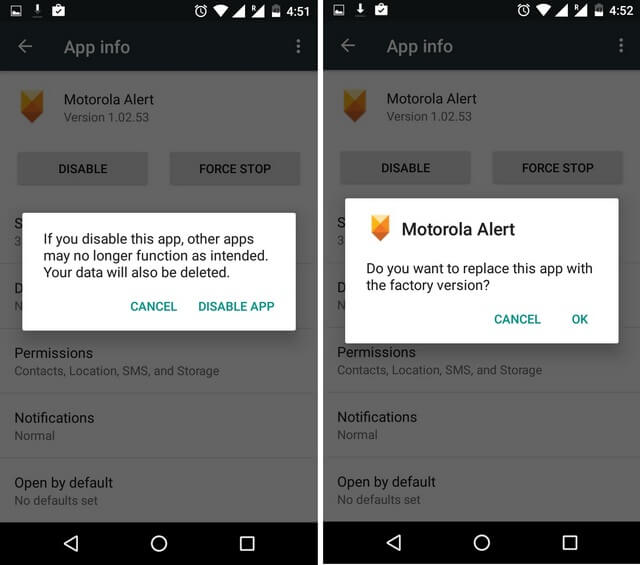
Android cihazınızda animasyonların ve geçişlerin olması onu göze daha hoş gösterecektir. Ancak, bu aynı zamanda çok fazla RAM alabilir. Bunun iyi yanı, bu animasyonu ve geçişi Android cihazınızdan kolayca devre dışı bırakabilmenizdir. Tek yapmanız gereken aşağıdaki adımları takip etmek.
Ancak, Android cihazınızda animasyonu ve geçişi devre dışı bırakmadan önce, önce Geliştiriciler Seçeneğine girmelisiniz. İşte nasıl yapacağınızı bilmiyorsanız yapmanız gerekenler.
Ardından, bununla işiniz bittiğinde, devam edebilir ve Android cihazınızda sahip olduğunuz animasyonu ve geçişi devre dışı bırakabilirsiniz. İşte yapmanız gerekenler.
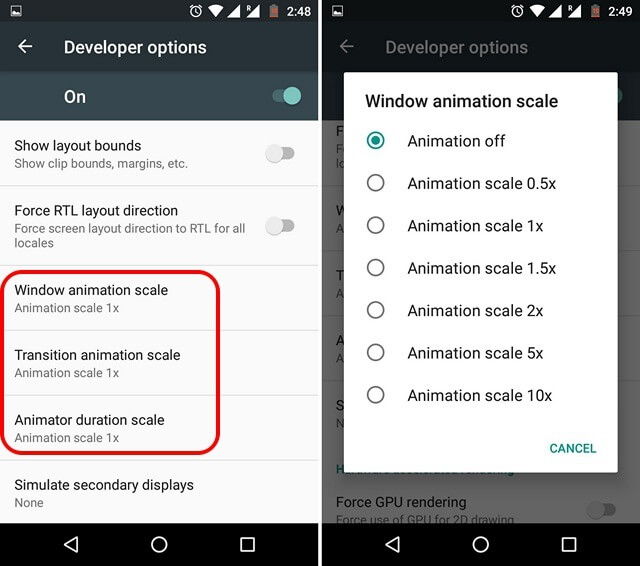
Bugün, aslında Google Play Store'dan alabileceğiniz birçok duvar kağıdı var ve bu Android cihazınızı serinletecek ve aynı zamanda çok hoş görünecek.
Ancak, bu canlı duvar kağıtları RAM'inizde çok yer kaplayabilir ve aynı zamanda pilinizi daha hızlı tüketebilir.
Özellikle bazı performans sorunlarınız varsa, Android cihazınızda herhangi bir canlı duvar kağıdı kullanmanızı önermememizin nedeni budur.
Kapsamlı widget'lar ayrıca canlı duvar kağıtları ile birlikte gelir ve bunlar da RAM'inizi alabilir.
Android cihazınızın RAM'ini temizleyebilmeniz için kullanabileceğiniz başka uygulamalar da vardır ve bu, cihazınızın düzgün çalışmasını ve daha iyi performans göstermesini sağlayacaktır.
Güvenebileceğiniz uygulamalardan biri, Android cihazınızda “Memory Boost” yapabilen Clean Master uygulamasıdır.
Bu uygulama aynı zamanda Android cihazınızda otomatik olarak başlayan uygulamalarınızı yönetmenize izin verir. Bununla, cihazınızda bellekte yer kaplayan uygulamaları devre dışı bırakabileceksiniz.
Bu üst düzey akıllı telefonlar için aslında 4, 6 veya 8 GB ile geliyorlar. Bununla, bir Android cihazda 6GB RAM'e sahip olmak yeterli olmalıdır.
Ancak, Android cihazınızda 4 GB bellek varsa, uygulamaları aynı anda başlatmayı denediğinizde veya mobil oyunlara girdiğinizde hızla tükenme olasılığı yüksektir.
Android cihazınızda bulunan verileri yönetmeye çalışmanız da yardımcı olabilir. Ve bunu yapabilmeniz için, artık ihtiyacınız olmayan her şeyi kaldırmanız veya en azından Android cihazınızdan kaldırabilmeniz için bir yedekleme yapmanız gerekir.
Ve bunu yapmanız için, kullanabileceğiniz FoneDog Araç Takımı - Android Veri Yedekleme ve Geri Yükleme olan mükemmel bir aracımız var.
FoneDog Araç Takımı – Android Veri Yedekleme ve Geri Yükleme, Android cihazınızı Tek Tıkla PC'nize yedeklemenize yardımcı olacaktır. Bu aracı kullanarak, Uygulamalarınızın ve Uygulama Verilerinizin yanı sıra Kişilerinizin, Mesajlarınızın, Fotoğraflarınızın, Videolarınızın, Çağrı Günlüklerinizin ve daha fazlasının da yedeklenmesini sağlayabilirsiniz.
Ayrıca verilerinizi önizleyebilir ve dilerseniz sahip olduğunuz herhangi bir Android cihazında geri yüklediğiniz herhangi bir yedeği alabilirsiniz. Ve FoneDog Araç Takımı – Android Veri Yedekleme ve Geri Yükleme ile ilgili iyi şey, aslında 8,000'den fazla Android cihazını desteklemesi ve kullanımının çok güvenli olmasıdır.
FoneDog Araç Takımının nasıl kullanılacağını bilmek için – Android Veri Yedekleme ve Geri Yükleme, işte size Android cihazınızdaki verileri yedeklemek ve geri yüklemek için takip edebileceğiniz bir kılavuz.
Resmi web sitemizden FoneDog Araç Seti - Android Veri Yedekleme ve Geri Yükleme'ye sahip olun. Ardından, Android cihazınızdan verilerinizi yedeklemeye başlayabilmeniz için programı bilgisayarınıza yükleyin.
FoneDog Toolkit'i PC'nize başarıyla yükledikten sonra devam edin ve başlatın. Buradan, FoneDog Toolkit'i çalıştırırken aynı anda bilgisayarınızda çalışan başka bir yedekleme uygulaması olmadığından emin olmalısınız.

FoneDog Toolkit çalışmaya başladığında, devam edin ve programın ana arayüzünden “Android Veri Yedekleme ve Geri Yükleme”yi seçin. Ardından, Android cihazınızı USB kablonuzu kullanarak PC'nize bağlayın.
Burada, Android cihazınızda USB hata ayıklamasını etkinleştirdiğinizden emin olmalısınız. 4.0 sürümünde çalışan bir cihazınız varsa, telefonunuzda USB hata ayıklamasına izin vermenizi isteyen bir açılır pencere görebileceksiniz. Oradan devam edin ve “Tamam” düğmesine dokunun.
FoneDog Toolkit, Andriod cihazınızı algılayabildiğinde, devam edin ve ekranınızdan “Aygıt Verileri Yedekleme”yi seçin. Ardından, FoneDog Araç Takımının yedeklemeyi destekleyebileceği veri klasörlerinin bir listesini görebileceksiniz.

Bundan sonra, ekranınızda gösterilen listeden devam edin ve yedeklemek istediğiniz tüm verileri seçin. Bunu, ekranınızda gösterilen tüm veri dosyalarını işaretleyerek yapabilirsiniz.
Yedeklemek istediğiniz tüm veri dosyalarını seçtikten sonra devam edin ve “Başlat” düğmesine tıklayın. FoneDog Araç Takımı – Android Veri Yedekleme ve Geri Yükleme, seçtiğiniz tüm verileri yedeklemeye başlayacaktır. Bu, verilerinizin dosya boyutuna bağlı olarak biraz zaman alabilir. Ayrıca, işlem devam ederken Android cihazınızın PC'nizden bağlantısını kesmediğinizden emin olmalısınız.

Ardından, yedekleme işlemi tamamlandıktan sonra devam edin ve “Tamam” düğmesine tıklayın. Ardından, Android cihazınızdan PC'nize yedeklemeyi seçtiğiniz tüm verileri görebileceksiniz.
Ve yaptığınız yedekleme dosyasını geri yüklemek isterseniz, yapmanız gerekenler burada.

Ana arayüzden devam edin ve “Aygıt Verilerini Geri Yükleme” seçeneğini seçin. Ardından FoneDog Araç Takımı – Android Veri Yedekleme ve Geri Yükleme size yedekleme dosyalarınızın bir listesini gösterecektir.
Ardından devam edin ve ekranınızdaki listeden seçim yapın. Bunu basitçe yedekleme dosyasının saatine ve tarihine dayandırabilirsiniz. Ardından bir kez bittiğinde, devam edin ve “Başlat” düğmesine tıklayın.
Program daha sonra yedekleme dosyanızın içerdiği tüm öğeleri taramaya başlayacaktır.

Program tarama işlemini tamamladıktan sonra, içerdiği tüm veri dosyalarını size gösterecektir. Oradan devam edin ve PC'nizden Android cihazınıza geri yüklemek istediğiniz tüm verileri seçin.
Ardından devam edin ve işlemi başlatmak için “Geri Yükle” düğmesine tıklayın ve ardından “Tamam” düğmesine tıklayarak onaylayın.
Ardından, tüm işlemi bitirmek için birkaç dakika bekleyin. Android cihazınızın bilgisayarınızla bağlantısını kesmediğinizden emin olun.

Gördüğünüz gibi, Android cihazınızın RAM'ini temizlemek çok kolaydır. Sahip olmanız gereken tek şey, bunu nasıl yapabileceğiniz konusunda doğru bilgiye sahip olmak ve biz de sizin için buradayız. Ayrıca, Android cihazınızda bulunan verileri yönetmeniz bir zorunluluktur. Ve bununla FoneDog Toolkit - Android Veri Yedekleme ve Geri Yükleme'yi kullanabilirsiniz ve kesinlikle size en uygun şekilde yardımcı olur.
Hinterlassen Sie einen Kommentar
Yorumlamak
FoneDog Android Araç Seti
FoneDog Android araç çubuğu - Android telefonunuzdaki veri kurtarma için en etkili çözüm sağlar
Ücretsiz deneme Ücretsiz denemePopüler makaleler
/
BİLGİLENDİRİCİLANGWEILIG
/
basitKOMPLİZİERT
Vielen Dank! Merhaba, Sie die Wahl:
Excellent
Değerlendirme: 4.7 / 5 (dayalı 90 yorumlar)